Jak tajně chatovat pomocí Dokumentů Google nebo Apple Notes
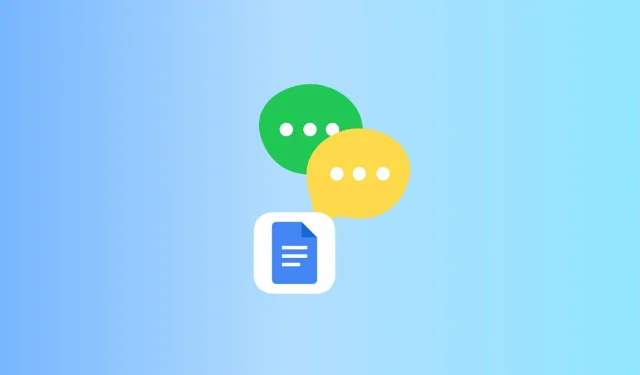
Dokumenty Google, Apple Notes a většina podobných služeb vám umožňuje sdílet dokument a spolupracovat s ostatními. Změny, které vy a přidaná osoba provedete, jsou pro sebe okamžitě viditelné. Můžete použít tuto šikovnou funkci chatu a v této příručce vám ukážeme, jak na to!
Proč používat dokumenty nebo poznámky pro zasílání zpráv?
Kromě starých dobrých SMS existuje mnoho služeb pro bezpečné zasílání zpráv, jako je iMessage, Signal, WhatsApp, Telegram, Viber atd. Navíc téměř všechny platformy sociálních médií, ať už je to Facebook, Twitter, Instagram nebo LinkedIn, mají zabudovaný v přímé výměně zpráv. PROTI.
Může však existovat malý výklenek uživatelů a situací, kdy možná nebudete chtít používat výše uvedené služby.
Pokud například nemáte telefonní číslo kolegy a nechcete si posílat e-maily, můžete k diskusi použít Dokumenty Google nebo aplikaci Apple Notes. Uvědomte si také, že váš zaměstnavatel může potenciálně vidět vaše zprávy Slack . Případ Google Workspace nebo G Suite je podobný, kde administrátor může resetovat heslo k vašemu účtu a voila, má přístup k vašemu e-mailu! Jedním ze způsobů, jak tomu zabránit, je jednoduše ponechat otevřené okno Dokumenty nebo Poznámky na jedné straně vašeho kancelářského počítače, chatovat a poté tento dokument odstranit.
Vezměme si další příklad, když vás někdo sleduje a chce vidět vaše chaty. Zkontrolují poštu, Gmail, zprávy a textové aplikace třetích stran nainstalované ve vašem telefonu nebo počítači. Téměř nikoho ani nenapadne zkontrolovat vaši aplikaci Poznámky nebo Dokumenty Google, protože se jedná o nástroje pro psaní, nikoli o nástroj pro rychlé zasílání zpráv.
Nezapomeňte se podívat na: Jak skrýt zprávy na iPhone
Jaká je zkušenost?
Jak jste již možná zjistili, chatování prostřednictvím Dokumentů nebo Poznámek nebude mít zvonky a píšťalky jako aplikace pro zasílání zpráv. Bude to jednoduše textové pole, kam vy a účastník zadáte zprávu, kterou oba uvidíte v téměř reálném čase. Žádná smysluplná upozornění, chatovací bubliny atd.
Rychle procházejte, jestli vás to teď zajímá nebo si myslíte, že by to mohlo být užitečné někdy v budoucnu.
Jak chatovat s Dokumenty Google
Níže uvedené kroky jsou pro počítač, ale k zahájení chatu nebo pokračování v probíhající konverzaci můžete také použít aplikaci Dokumenty Google na svém iPhonu nebo Androidu .
1) Navštivte Dokumenty Google a kliknutím na tlačítko plus vytvořte nový dokument. Když už jste u toho, můžete přejmenovat dokument bez názvu na něco vhodného, jako je diskuse o novém projektu, soukromý chat atd.
2) Napište svou první zprávu.
3) Klikněte na Sdílet.
4) Do pole Přidat lidi a skupiny zadejte jméno osoby a vyberte jej z nabízených možností. Poté se ujistěte, že je uvedeno „Editor“ a klikněte na Odeslat.
Případně můžete také vybrat „Kdokoli s odkazem“ v části „Sdílení“. Poté klikněte na Prohlížeč a změňte jej na Editor. Nyní klikněte na „Kopírovat odkaz“ a odešlete tento odkaz prostřednictvím libovolného média (zpráva, e-mail, WhatsApp atd.) osobě, se kterou chcete chatovat.
5) Jakmile příjemce otevře tento dokument Google (přechodem do svých Dokumentů Google nebo kliknutím na odkaz), uvidí první zprávu, kterou jste napsali. Poté mohou napsat zprávu, kterou uvidíte téměř okamžitě.
Můžete smazat všechny předchozí zprávy (vybrat vše > smazat) a zadat novou zprávu. Tím je zajištěno, že vnější pozorovatel nebo jiný kolega v kanceláři, který náhodou přijde k vašemu stolu, neuvidí texty minulých konverzací. Nebo se můžete rozhodnout nesmazat, co váš přítel napsal, a pokračovat v konverzaci. Protože v chatu nejsou žádná vyskakovací okna, můžete vy nebo váš přítel text trochu vizuálně zpříjemnit pomocí formátování, jako je tučné písmo, kurzíva, barva textu atd.
Další způsob komunikace v Dokumentech Google
Dokumenty Google mají také funkci chatu pro sdílené dokumenty. Chcete-li po provedení výše uvedených kroků sdílet dokument, klikněte na tlačítko chatu v pravém horním rohu.
Skončil jsi s mluvením?
Pokud již nemáte zájem pokračovat v této konverzaci, proveďte jednu z následujících akcí:
- Odeberte veškerý text ze sdíleného dokumentu a ponechte pole prázdné. Tento sdílený dokument můžete v budoucnu znovu použít pro chat.
- Vymažte aktuální dokument kliknutím na Soubor > Přesunout do koše.
- Odebrat přístup. Chcete-li to provést, klikněte na Sdílet. Poté klikněte na „Editor“ vedle jména vašeho přítele > Odebrat přístup > Uložit. Už nemají přístup k tomuto dokumentu a vy dva teď nemůžete chatovat. Pokud jste vybrali „Všichni s odkazem“, klikněte na něj a vyberte „Omezený přístup“. Tento dokument již není sdílen.
Jak chatovat pomocí aplikace Apple Notes
Základy komunikace prostřednictvím vestavěné aplikace Poznámky na iPhonu, iPadu a Macu jsou stejné. Vytvoříte novou poznámku nebo upravíte stávající a přidáte další osobu jako spolupracovníka. Poté můžete vy a spoluautor napsat své myšlenky do této sdílené poznámky, kterou oba uvidíte. Zde je výukový program iDB, který ukazuje, jak spolupracovat sdílením poznámek v aplikaci Poznámky.
Mohu mít skupinové chaty?
Na stejném dokumentu Google nebo Apple Note můžete sdílet nebo spolupracovat s více lidmi. To však může být chaotické a problematické, pokud odesílá příspěvky více lidí současně.



Napsat komentář